Comment désactiver les notifications PS5
La PS5 est l’une des consoles les plus réussies parmi les millions d’utilisateurs qui possèdent l’une de ces consoles, soit pour le divertissement, soit dans de nombreux autres cas à des niveaux plus professionnels. Les possibilités que nous avons également en matière de jeu sont assez larges puisque PS5 propose le service PSN à partir duquel vous pouvez accéder à des millions de jeux en ligne.
Trouvez et réparez automatiquement les erreurs de Windows grâce à l'outil de réparation de PC
Reimage est un excellent outil de réparation qui détecte et répare automatiquement différents problèmes du système d'exploitation Windows. Avoir cet outil protégera votre PC contre les codes malveillants, les défaillances matérielles et plusieurs autres bugs. En outre, cela vous permet également d'utiliser votre appareil au maximum de ses capacités et de ses performances.
- Étape 1: Télécharger l'outil de réparation et d'optimisation des PC (Windows 11, 10, 8, 7, XP, Vista - Certifié Microsoft Gold).
- Étape 2: Cliquez sur "Démarrer l'analyse" pour trouver les problèmes de registre de Windows qui pourraient être à l'origine des problèmes du PC.
- Étape 3: Cliquez sur "Réparer tout" pour résoudre tous les problèmes.
Étant donné que cette console offre de nombreuses fonctionnalités, nous constatons que nous pouvons recevoir différentes notifications liées à différents aspects et sujets. Cependant, il est possible que pour certaines raisons, nous ne souhaitons pas que ces notifications soient actives dans notre console. C’est pourquoi nous vous montrons ci-dessous toutes les étapes à suivre pour savoir comment désactiver les notifications sur PS5 d’une manière simple étape par étape.
Désactiver les notifications PS5
Les étapes à suivre pour désactiver ces notifications sont les suivantes.
Étape 1
La première chose à faire est d’entrer dans la console et de cliquer sur l’icône ‘Paramètres’.
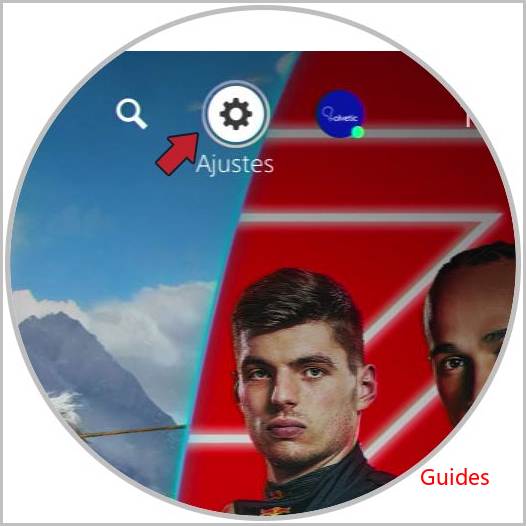
Étape 2
La prochaine chose à faire est de cliquer sur la section ‘Notifications’
Étape 3
Une fois dans les notifications, vous devez désactiver l’onglet qui dit’ Autoriser les notifications ‘
Étape 4
Vous pourrez également sélectionner le moment où vous souhaitez que les notifications soient actives .
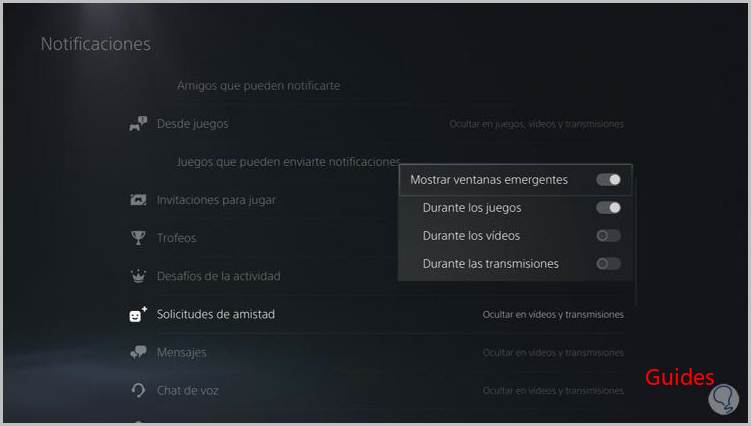
Étape 5
Autre l’option que vous avez est d’appuyer sur le bouton PS5 et nous verrons qu’un menu inférieur apparaît. Ici, nous devons cliquer sur Notifications.
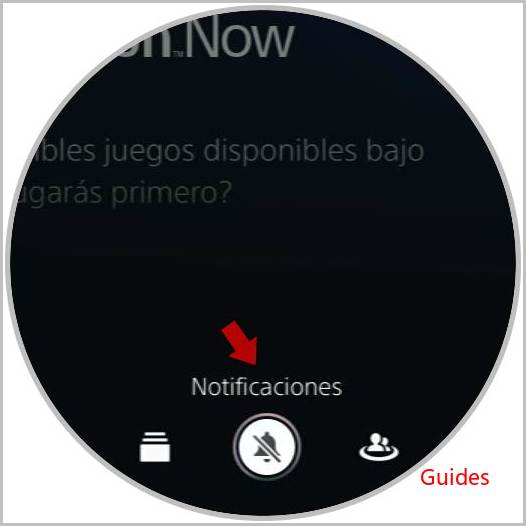
Étape 6
La prochaine chose à faire est d’activer le mode Ne pas déranger, afin que les notifications soient désactivées.
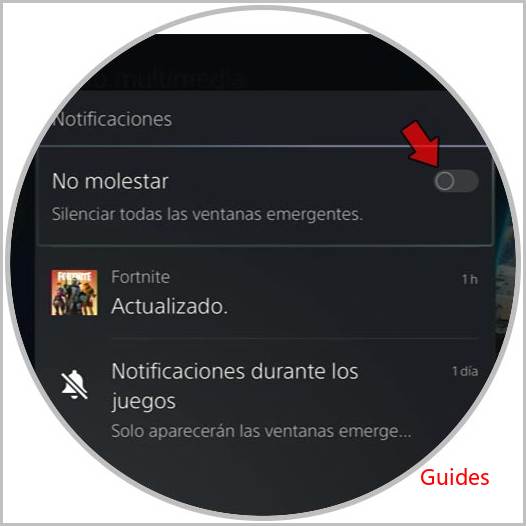
Enfin, vous verrez que les notifications ont été désactivées sur la PS5, en fonction de la façon dont vous les avez configurées.
